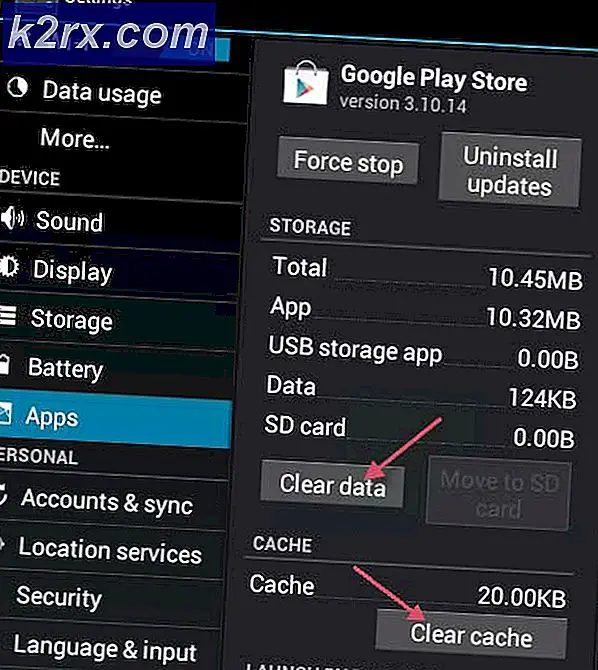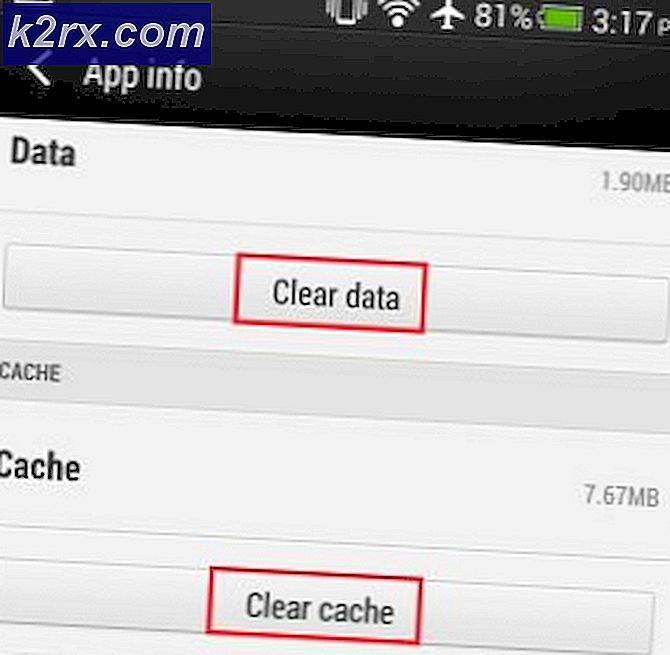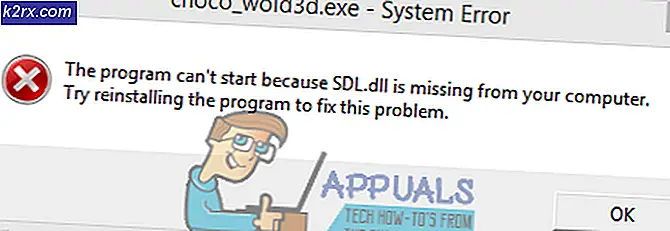Sådan afregistreres Wine File Associations i Linux
Uanset om du bruger Wine til at køre kritiske forretningsapplikationer eller bare spille en masse sjove spil, der kun er tilgængelige for Microsoft Windows, vil Wine faktisk begynde at registrere filforeninger for de forskellige udvidelser, som Windows-programmer bruger. Du kan måske ikke have gamle fra programmer, som du har afinstalleret, liggende rundt, og du kan faktisk have nogle problemer med dem, som Wine associerer som standard. Hvis et andet program opretter en fil med en tilfældigt identisk filtypenavn, kan du måske have lidt underlig konflikt, hvis du prøver at dobbeltklikke på den.
Heldigvis er det faktisk lettere at slippe af med dem, end du måske tror. Husk at denne følgende proces nulstiller udvidelsesforeningerne i din filhåndtering, så du ikke vil gøre det, hvis du finder nogle af Vinens nyttige. Når det siges, vin vil faktisk ofte genskabe dem, når du bruger et program igen. Dette vil heller ikke være et problem, hvis du bruger menuen Filer til at åbne filer inde fra Vin. Mere end sandsynligt kører du ikke nogen kritiske virksomhedsapplikationer via Vin alligevel, så for de fleste brugere, der synes at være et problem.
Metode 1: Fjernelse af Wine File Associations Permanent
Du skal begynde med at åbne et terminalvindue. Søg efter ordet Terminal på Ubuntu Unity Dash eller klik på menuen Programmer og find det i Systemværktøjer. Da denne proces kun indebærer manipulering af filer inde i dit eget hjemmekatalog, behøver du ikke administratoradgang for det.
Hvis du vil fjerne alle filforeningerne i et fald, skal du først skrive rm -f ~ / .local / share / applications / wine-extension * .desktop og derefter trykke på Enter efterfulgt af at skrive rm -f ~ / .local / share / icons / hicolor / * / * / ansøgning-x-vin-forlængelse * og et andet tastaturtryk. Den første kommando fjerner alle de Vin-udvidelses .desktop-filer, som Windows-programmer har oprettet, mens den anden sletter de ikoner, som Vin måtte have tilknyttet dem.
Hvis du nogensinde ser tilsyneladende tilfældige rare rødvin glas som ikoner til nogle filer, så vil dette også løse det problem. Det skyldes, at filtyper er forbundet med vin, når vin ikke har et egentligt ikon for dem. Det røde glas er en jokehenvisning til vinprogrammets navn, men denne jokereference vil nogle gange rejse nye brugere, fordi det ikke er den mest intuitive ting uden for flagermus. Tommelfingerregel er, hvis du har noget med et vin glas oven på et ikon, så er det en jokey Linux måde at fortælle brugeren om, at en fil er forbundet med Windows-kode, der udføres gennem Wine.
Du skal derefter fjerne den gamle cache med tre kommandoer. Type
rm -f ~ / .local / share / applications / mimeinfo.cache efterfulgt af
rm -f ~ / .local / share / mime / pakker / x-vin * og derefter endelig rm -f ~ / .local / share / mime / application / x-vin-extension * alle som separate kommandoer. Når du kommer til dette punkt, er der ingen vende tilbage, så du vil sikre dig, at du virkelig vil gøre dette, før du fortsætter. Selvom dette ikke rent faktisk vil gøre nogen irreversibel skade, hvis du fjerner filforeninger uden virkelig mening, kan det være lidt irriterende. Endnu engang vil Wine's programmer normalt genskabe dem, når du kører dem.
PRO TIP: Hvis problemet er med din computer eller en bærbar computer / notesbog, skal du prøve at bruge Reimage Plus-softwaren, som kan scanne lagrene og udskifte korrupte og manglende filer. Dette virker i de fleste tilfælde, hvor problemet er opstået på grund af systemkorruption. Du kan downloade Reimage Plus ved at klikke herOpdater cachen ved at udstede opdatering-desktop-database ~ / .local / share / applications og derefter
update-mime-database ~ / .local / share / mime / som to separate kommandoer. Du vil sandsynligvis have en række nye standard Linux filforeninger igen. Dette skal være alt, hvad du skal gøre for at slippe af med dem, så det er nyttigt, hvis du lige er blevet af med et gammelt program, du ikke bruger længere og vil slippe af med de foreninger, der er relateret til det. Dette fjerner alle de forskellige andre filforeninger, som Vin også har oprettet, men hvis du ikke bruger en VBScript-tolk, så bliver det simpelthen ikke meget af et problem overhovedet. Du skal genskabe Windows Hosting-foreninger, hvis du bruger VBScript- eller Microsoft JScript-programmer, men disse foreninger vil alligevel reparere automatisk. Desuden bruger du sandsynligvis shell-scripts til at gøre alt, hvad du gerne vil med vin.
Du vil muligvis gøre dette, når du har afinstalleret visse spil, forresten. Der er nogle ældre Windows-spilprogrammer, der forbinder mange forskellige proprietære filudvidelser med selve programmet, så du vil måske gerne gøre dette for at holde det hele fjernet.
Sørg for aldrig at køre disse kommandoer unødigt, da de virkelig vil nulstille MIME-typerne, som Nautilus, PCManFM, Thunar og andre filadministratorer bruger til at knytte forskellige udvidelser med forskellige programmer. På den anden side kan processen dog faktisk gøre tingene hurtigere, da du ikke behøver at se igennem så mange af dem, når du åbner op for noget, du så på.
Metode 2: Gendan Hjælpforeninger
Hvis du bruger Wine til at læse elektroniske bøger i CHM-format, så behøver du ikke bekymre dig. Højreklik blot på en CHM-fil, klik på Åbn med og skriv derefter vin hh i feltet, der læser kommandolinjen for at udføre: så den læser standardvin CHM-vieweren. Hvis du vil gemme denne tilknytning igen, skal du skrive et navn i feltet Programnavn og klikke på Indstil valgt program som standardhandling for denne filtype for at holde den permanent.
Du behøver ikke at gøre dette, hvis du ikke bruger CHM-filer eller åbner dem med en indbygget Linux-browser. Mens et stadig større antal it-manualer rent faktisk bliver offentliggjort under PDF-format i disse dage, kan du have denne funktionalitet til at læse hjælpefiler eller kodningsmanualer fra ældre versioner af Windows-programmer. Der er også browserudvidelser til rådighed for Firefox, som du måske vil undersøge, hvis du er interesseret i at fortsætte med at kunne læse disse filer uden at skulle installere Vin til at begynde med. Det ville løse problemet med filforeninger helt, hvis du kun bruger vin som denne slags seer.
PRO TIP: Hvis problemet er med din computer eller en bærbar computer / notesbog, skal du prøve at bruge Reimage Plus-softwaren, som kan scanne lagrene og udskifte korrupte og manglende filer. Dette virker i de fleste tilfælde, hvor problemet er opstået på grund af systemkorruption. Du kan downloade Reimage Plus ved at klikke her